Windows10でPowerShellを使用してWebカメラを検索して無効にする方法
Webカメラは通常、机の上に置いたり、ユーザーのモニターに接続したり、ハードウェアに組み込まれたりする小さなカメラです。Webカメラは、ライブオーディオとビデオを含む会話で、2人以上が参加するビデオチャットセッション中に使用できます。ウェブカメラがプライバシーを侵害していることに気付いた場合、故意または無意識のうちに、またはウェブカメラのハッキング攻撃を防ぎたい場合は、ウェブカメラを完全に無効にする(disable the webcam)ことをお勧めします。この投稿では、PowerShellを使用してWebカメラを検索して無効にする方法を紹介します。(find and disable webcams using PowerShell.)
PowerShell(Use PowerShell)を使用してWebカメラを検索して無効にします
PowerShellを使用してWindows10で(Windows 10)Webカメラ(Webcams)を検索して無効にするには、次の手順を実行します。
まず、Windows10コンピューターにインストールされているカメラを見つける必要があります。方法は次のとおりです。
- Windows key + Xを押して、パワーユーザーメニューを開きます。
- キーボードのM(M)キーを押して、デバイスマネージャを開きます(Device Manager)。
- デバイスマネージャー(Device Manager)に入ったら、インストールされているデバイスのリストを下にスクロールして、[イメージングデバイス(Imaging devices)]または[カメラ]( Cameras )セクションを展開します。
- [統合カメラ(Integrated Camera)] またはプライマリWebカメラを右クリックし、[プロパティ(Properties)]をクリックします。
- [詳細(Details)]タブに移動します。
- [プロパティ(Property)]セクションで、ドロップダウンから[一致するデバイスID]をクリックして選択し ます。(Matching device ID)
- 値を右クリックして、[コピー(Copy)]を選択します。次に、値をメモ帳(Notepad)に貼り付けます。
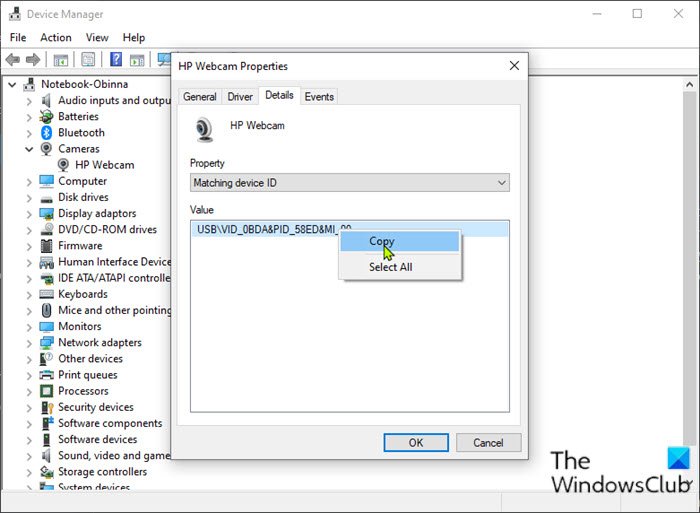
または、 PowerShell(PowerShell)を使用して、以下のコマンドを実行してカメラを見つけることもできます。< PRIMARY <PRIMARY CAMERA>デバイスマネージャー(Device Manager –)(この例ではHP Webcam )にリストされているカメラの実際の名前に置き換えます。
Get-CimInstance Win32_PnPEntity | where caption -match '<PRIMARY CAMERA>'

カメラデバイスIDを取得したので、次のようにDevcon(Devcon)コマンドを使用してWebカメラを無効にすることができます。
- オペレーティングシステムの適切なアーキテクチャ(32ビットまたは64ビット)用の(architecture (32bit or 64bit))Windows Driver Kit(WDK)をダウンロードしてインストールします。
ヒント(Tip):ダウンロードページには、Visual Studioが必要であると記載されていますが、その手順をスキップでき、インストール中に警告をスキップできます。
- WDKをCドライブ上の場所にダウンロードしてインストールしたら、次のパラメーター/値を使用してPowerShellスクリプト(create and run a PowerShell script)を作成して実行し、カメラを無効にします。<FOLDER>プレースホルダーを、 Devconのコピーが存在するフォルダーの実際の名前に置き換え(Devcon)ます。
$id = (Get-CimInstance Win32_PnPEntity |
where caption -match '<PRIMARY CAMERA>').pnpDeviceID
$ppid = "{0}{1}" -f '@',$id
Set-Location c:\<FOLDER>
Devcon status $ppid
Devcon disable $ppid
Devcon status $ppid
スクリプトが実行されると、デバイスマネージャ(Device Manager)でカメラが無効になっていることを確認できます。
- カメラデバイス(enable the camera device)を有効にするには、 PowerShellで次のコマンドを実行します。
devcon enable $ppid
これで、PowerShellを使用して(PowerShell)Windows 10でWebカメラを検索して無効化または有効化する方法について説明しました!
出典(Source):Microsoft.com。
今すぐ読む(Now read):Microsoft PowerShellスクリプトブラウザは、(Microsoft PowerShell Script Browser)スクリプト(Script)サンプルを簡単に見つけて使用するのに役立ちます。
Related posts
FaceTime Camera Boot CampのWindows 10で動作していない
Best IP Camera apps Windows 10 PC and Android Phone
Windows 10からSnap Cameraを完全にアンインストールする方法
Webcam画像がWindows 10で逆または上下逆さまに表示します
Fix Laptop Camera Windows 10で動作していません
PowerShellコマンドHistoryの表示方法Windows 10
Best Windows 10のためのBarcode Scanner software
Windows 10カメラが機能していませんか?修正する6つの方法
Replace PowerShellとCommand PromptでContext MenuでWindows 10
Windows 10 Start MenuでCommand PromptとReplace Powershell
8 Windows 10のコマンドプロンプトとPowerShellの新機能?
Windows 10でAutomatic Driver Updatesを無効にする方法
Windows 10でNetwork Sniffer Tool PktMon.exeを使用する方法
コマンドプロンプトとPowerShellキーボード/デスクトップショートカットを設定する方法
WatchデジタルテレビとProgDVBでRadioを聴く
PowerShellを使用してPowerShellを使ってMicrosoft Store appsをリセットする方法
Run PowerShell Scripts Locally Windows 10
Windows 10にPowerShellを備えたインストール・プログラムのリストを作成する方法
カメラアプリを使用してWindows10でWebカメラをテストおよび使用する方法
PicsartはWindows 10のCustom Stickers & Exclusive 3D Editingを提供しています
